so richeten Sie Ihre Emailadresse ein
Emails in Outlook einrichten
Eine häufige Frage der letzten Zeit war die Konfiguration von Outlook. Wir möchten hier Schritt für Schritt die Einrichtung Ihres Emailaccounts am Beispiel von Outlook Express dokumentieren.
Schritt 1
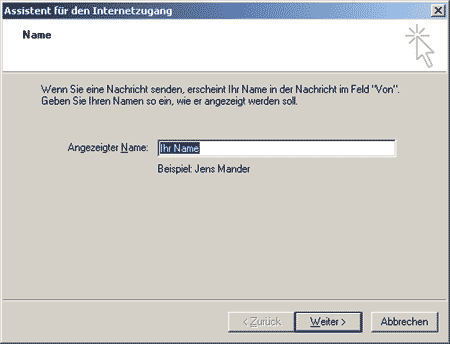
Geben Sie hier Ihren (Beispiel: Jens Mander) Namen und klicken auf "Weiter"!
Schritt 2
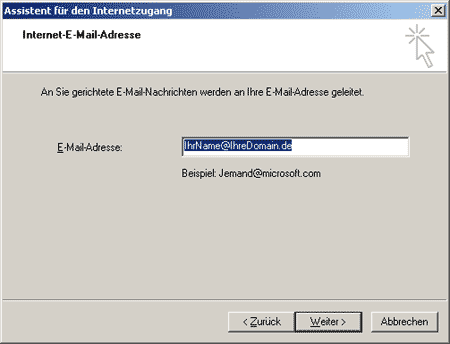
Geben Sie hier Ihre eMail-Adresse i.d.F. "IhrName@IhreDomain.de" ein und klicken Sie auf Weiter!
Schritt 3
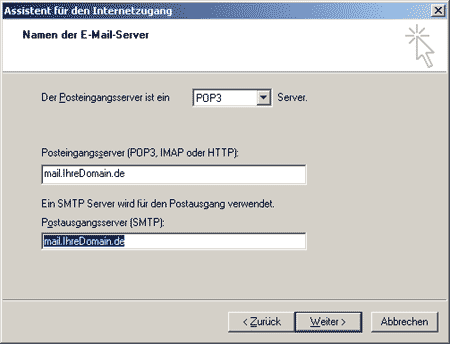
Geben Sie im Posteingangsserver (POP3) "mail.IhreDomain.de"
ein!
Geben Sie im Postausgangsserver (SMTP) "mail.IhreDomain.de" ein!
Klicken Sie zum Abschluß auf "Weiter"!
Schritt 4
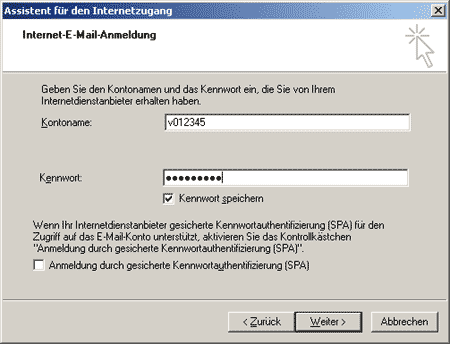
Unter Kontoname geben Sie Ihr eMail-Login (Beispiel: v012345) ein. Unter Kennwort geben Sie Ihr eMail-Passwort (Beispiel: MeinPasswort) ein. Das Passwort wird dabei nicht angezeigt, achten Sie deshalb auf die richige Schreibweise! Klicken Sie danach auf "Weiter"!
Schritt 5
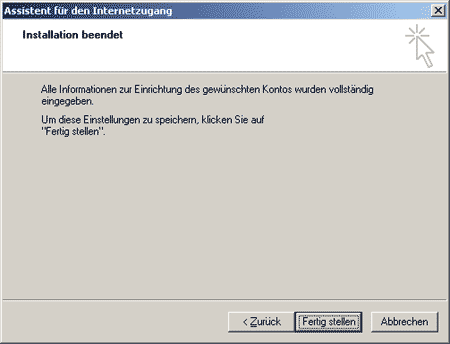
Die Installation ist jetzt beendet. Sie können jetzt auf "Fertig stellen" klicken!
Schritt 6
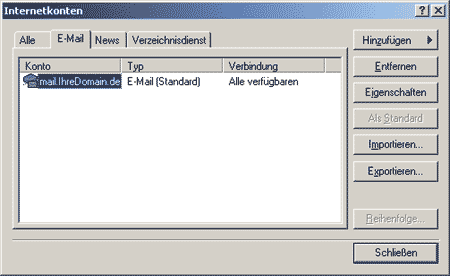
Jetzt sehen Sie Ihr erstes Internetkonto. Klicken Sie jetzt EINMAL auf "mail.IhreDomain.de" und dann auf Eigenschaften!
Schritt 7
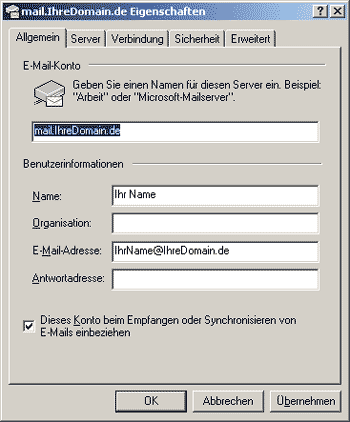
Geben Sie jetzt wo noch "mail.IhreDomain.de" steht z.B. Ihren Namen (Beispiel: Jens Mander) ein. Als nächstes geben Sie unter "Name" wieder Ihren Namen ein. Unter E-Mail-Adresse steht bereits die eMail-Adresse, die Sie unter Schritt 2 eingegeben haben. Geben Sie jetzt unter "Antwortadresse" genau die gleiche eMail-Adresse ein.
Schritt 8
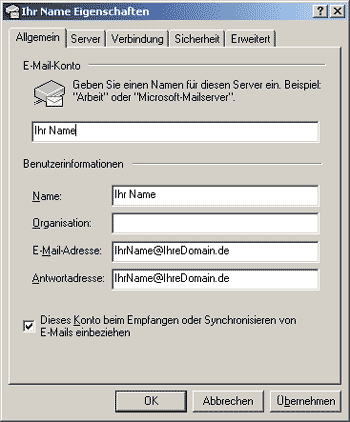
Jetzt sieht das ganze ungefähr so aus, nur das Ihre persönlichen Daten hier eingetragen sind. Bitte gehen Sie jetzt auf "SERVER" (oben neben Allgemein") und klicken einmal drauf!
Schritt 9
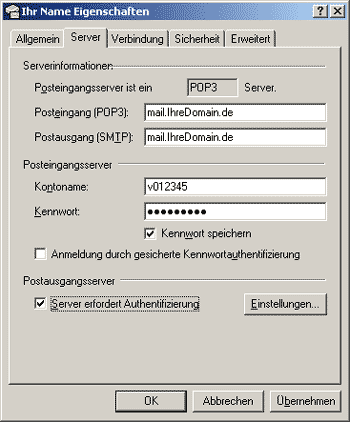
Sie sehen jetzt hier bereits Einstellungen die Sie bereits unter den vorherigen Schritten gemacht haben. Sie müssen jetzt noch unter "Postausgangsserver" das Häckchen setzen unter "Server erfordert Authentifizierung"! Wenn Sie das gemacht haben, können Sie auf "OK" klicken.
Schritt 10
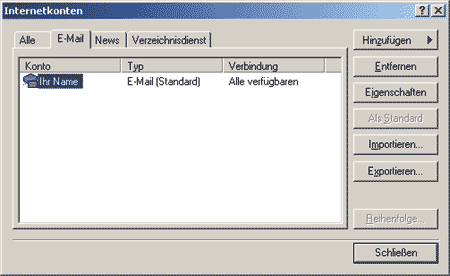
Ihr eMail-Konto wurde jetzt eingerichtet und Sie können jetzt auf "Schließen" klicken. Wenn Sie mehrere eMail-Konten mit Outlook Express verwalten möchten, so wiederholen Sie einfach die Punkte 1-10. Achten Sie nur auf die unterschiedlichen Daten die Sie dann natürlich eingeben müssen. Im KAS müssen Sie natürlich vorher die weiteren eMail-Adressen erst eintragen.
Anleitungen
Service: